Ce ci doit fonctionner avec la plupart des versions de Microsoft IIS, Windows Server 2008 (IIS 7 and IIS 7.5), Windows Server 2012 (IIS 8 and IIS 8.5), Windows Server 2016 et Windows Server 2018 (IIS 10).
Ouvre le Internet Information Services (IIS) Manager.
1) À gauche sélectionnez le nom du serveur (juste au dessous de "Start Page").
2) Au centre sélectionnez "Server Certificates" (Vous pouvez défiler en bas pour le trouver).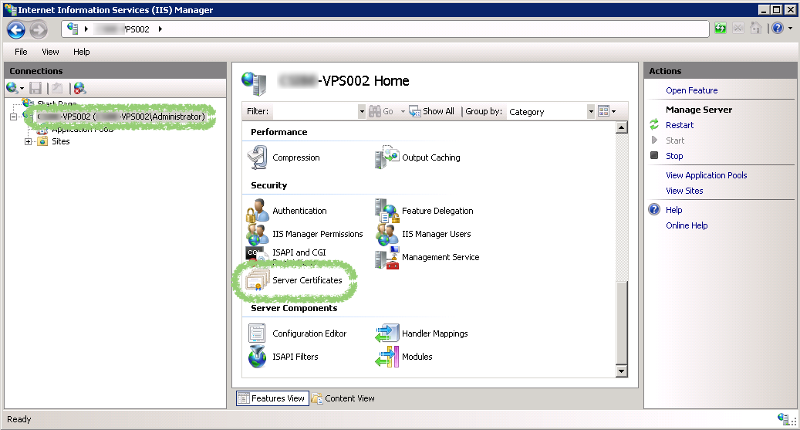
Dans Server Certificates, cliquez "import"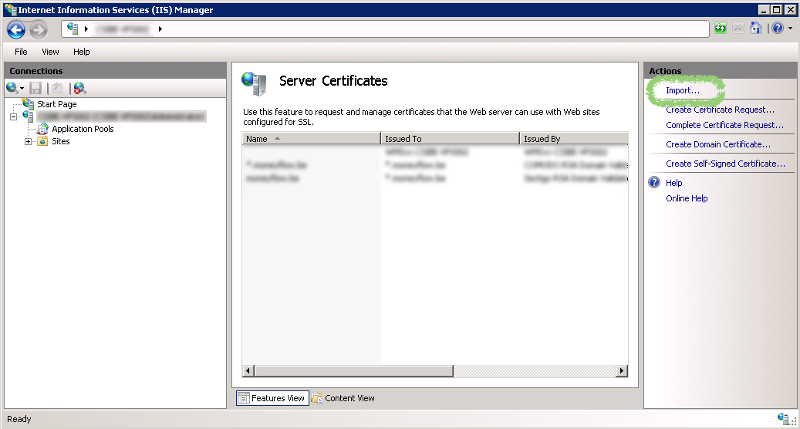
Dans le pop-up vous sélectionnez votre fichier .pfx et vous entrez le mot de passe. Cliquez "OK" pour continuer. 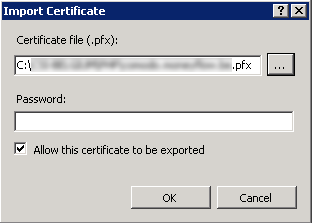
Le certificat est maintenant importé à votre serveur de web, mais vous devrez encore le connecter avec votre site Web.
Dans le volet gauche de IIS, sous "Sites", cliquez sur le site Web a lequel vous voudriez connecter ce certificat.
Après, dans le volet droit, cliquez sur "Bindings"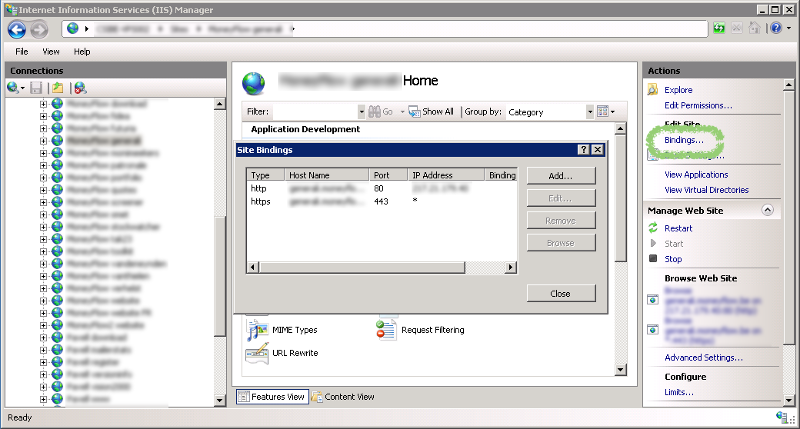
Si votre site Web a déjà eu un certificat connecté, vous devrez voire un "binding https" sur porte 443. Sélectionnez-le et choississez "Edit". Vous êtes maintenant dans la possibilité de sélectionner le nouveau certificat importé dans un menu déroulant. Cliquez "OK" et "Close" pour confirmer les changements.
Si c'est la première fois que vous ajoutez un certificat à ce site Web, choississez "Add...". Dans le pop up suivant, sélectionnez:
Type: https
IP address: selectionnez l'adresse IP pour ce site ou sélectionnez "All Unassigned"
Porte: 443
SSL certificate: selectionnez le nouveau certificat importé. Cliquez "OK" et "Close" pour confirmer les changements.